Il dispositivo Android svolge un ruolo importante come una sorta di banca delle informazioni personali per noi. Essere bloccati fuori dal tuo telefono può essere fastidioso. Se dimentichi la password o ricevi un telefono cellulare senza conoscerla, potresti chiederti come sbloccarlo senza utilizzare un PIN.
Se sei bloccato su Android, vorrai tornare all'interno il prima possibile. Tuttavia, salvare i dati e le informazioni personali può essere difficile senza una guida adeguata. Per ripristinare il tuo telefono Android in modo efficiente, è necessario avere conoscenze tecniche su come farlo. Quindi, dai un'occhiata a questi approcci qui sotto e segui i passaggi per imparare come ripristinare il dispositivo Android alle impostazioni di fabbrica senza la password.
Parte 1. Il Modo Migliore per Ripristinare il Telefono senza Password [Facile e Veloce]
Parte 2. Come Ripristinare il Telefono Android alle Impostazioni di Fabbrica senza Password tramite Trova il Mio Dispositivo
Parte 3. Come Ripristinare il Telefono senza Password tramite Modalità di Ripristino
Parte 4. Come Ripristinare il Telefono alle Impostazioni di Fabbrica Senza Password Utilizzando la Funzione "Dimenticato Modello"
Base di Conoscenza Gratuita: La Reset alle Impostazioni di Fabbrica Rimuove la Password su Android?
Parte 1. Il Modo Migliore per Ripristinare il Telefono senza Password [Facile e Veloce]
Quando sei bloccato alla schermata della password dimenticata e non sai come ripristinare il tuo telefono senza password, non c'è bisogno di preoccuparsi. Abbiamo la soluzione migliore per te. Un modo efficace per sbloccare la password del tuo telefono Android senza eseguire un ripristino delle impostazioni di fabbrica è utilizzare PassFab Android Unlock. PassFab è appositamente progettato per aggirare i blocchi dello schermo Android. Si tratta di uno strumento efficace con una potente funzione "sblocco schermo". Questa funzione supporta tutte le marche Android, tra cui Samsung, Xiaomi, Motorola, Oppo e Huawei. Abbiamo ragioni per posizionarlo come la prima opzione affidabile per lo sblocco di Android. Non è necessario eseguire il root del dispositivo e non servono competenze tecniche.
Caratteristiche principali di PassFab Android Unlock:
- Sblocchi in un clic Android senza password o account Google
- Rimuovi password Android, PIN, modelli di blocco, impronte digitali e autenticazione facciale
- Sblocco dei primi dispositivi Samsung senza perdere dati
- Bypass agevolmente il blocco FRP di Google senza scaricare APK rischiose
- Supporta tutti i dispositivi Android, inclusi Samsung, Motorola e tablet Android
Scopri come ripristinare facilmente le impostazioni di fabbrica di Android senza password:
- Passo 1Scarica e installa PassFab Android Unlock sul tuo computer, scegli la funzione "Sblocco Schermo Android".
- Passo 2Scegli "Rimuovi Blocco Schermo" per eseguire un hard reset del tuo dispositivo Android.
- Passo 3Clicca su "Avvia" per ripristinare il dispositivo Android alle impostazioni di fabbrica senza password.
- Passo 4Ripristina con successo un dispositivo Android bloccato alle impostazioni di fabbrica.



Parte 2. Come Ripristinare il Telefono Android alle Impostazioni di Fabbrica senza Password tramite Trova il Mio Dispositivo
Se possiedi un vecchio telefono Samsung o un vecchio dispositivo Android con Android 7.1.1 o versione precedente, puoi sbloccare il telefono utilizzando l'opzione "Trova il mio dispositivo" di Google.
Questo metodo è valido perché reimposta la password senza inserire il telefono cellulare. Con questa nuova password, avrai accesso regolare al tuo telefono cellulare. Tuttavia, poiché le misure di sicurezza sono migliorate, non possono essere utilizzate con i nuovi sistemi operativi e telefoni cellulari.
Ecco i passaggi per ripristinare il telefono senza una password.
Passo 1: Vai su Trova Android sul tuo altro dispositivo o computer.
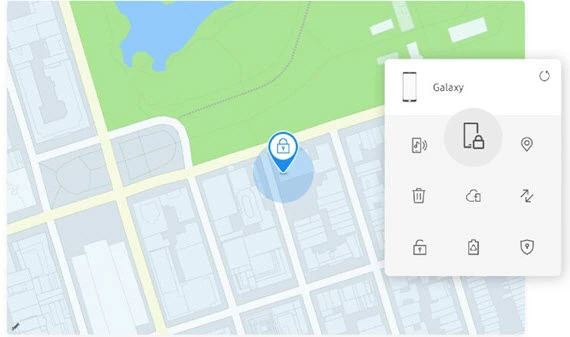
Passo 2: Accedi al tuo account Google collegato e seleziona il dispositivo che desideri sbloccare.
Passo 3: Troverai tre opzioni principali: Suona, Blocca e Cancella. Seleziona Blocca.
Passo 4: Quando compare la finestra, inserisci e verifica la tua nuova password.
Passo 5: Sblocca il tuo telefono utilizzando questa nuova password.
NOTA:
Tuttavia, se desideri sbloccare il tuo telefono Android utilizzando Trova il mio telefono, devi essere connesso al tuo account Google.
Parte 3. Come Ripristinare il Telefono senza Password tramite la Modalità di Ripristino
La procedura per ripristinare un telefono Android specifico in modalità di ripristino potrebbe variare. Se i passaggi di seguito non funzionano, assicurati di controllare il sito web del produttore per le istruzioni relative al tuo dispositivo.
Come si resetta un telefono cellulare Samsung?
Passo 1: Aspetta che la batteria del cellulare si scarichi e spegnilo. (Se è bloccato senza aver inserito una password, non è possibile spegnerlo.)
- Per i telefoni Samsung senza un pulsante Home o un pulsante di accensione separato (come Galaxy S20, Galaxy S21, Note10, Note20, Fold e Z Flip): Tieni premuti contemporaneamente il pulsante del volume su e il pulsante laterale fino a quando il dispositivo vibra e compare il logo Samsung.
- Per i telefoni Samsung (Galaxy S8, Galaxy S9, Galaxy S10) con pulsanti di accensione separati: Tieni premuti a lungo il pulsante del volume su, il pulsante di controllo e il pulsante Bixby finché il telefono vibra e entra in modalità di ripristino.
- Per i telefoni Samsung (inclusi Galaxy S6 e Galaxy S7) con un pulsante home fisico: Premi contemporaneamente il pulsante del volume su, il pulsante home e il pulsante di accensione finché il telefono vibra, quindi rilascia solo il pulsante di accensione.
Passo 2: Compare la schermata del menu di ripristino. Quando ciò accade, rilascia gli altri pulsanti.
Passo 3: Seleziona "Cancella/Reset di fabbrica" utilizzando il pulsante del volume. Premi il pulsante di accensione per confermare.
Passo 4: Premi nuovamente il pulsante di accensione e seleziona "Sì - Elimina tutti i dati utente" o "Reset dati di fabbrica".
NOTA:
Alcuni dispositivi con Android 11 richiedono di collegare il telefono all'alimentazione tramite USB per accedere alla modalità di ripristino, secondo segnalazioni di Samsung.
Come resettare un telefono cellulare Motorola:
Passo 1: Premi e tieni premuto il pulsante di controllo per spegnere il dispositivo.
Passo 2: Premi e tieni premuti il pulsante del volume giù e il pulsante di accensione.
Passo 3: Quando compare il menu di avvio, scorri fino a "Modalità di ripristino" con il pulsante del volume e selezionalo con il pulsante di accensione.
Passo 4: Seleziona "Reset dati di fabbrica" utilizzando il pulsante del volume e premi il pulsante di accensione per confermare.
Passo 5: Seleziona "Riavvia sistema ora" e premi il pulsante di controllo.
Parte 4. Come Ripristinare il Telefono alle Impostazioni di Fabbrica Senza Password Utilizzando la Funzione "Dimenticato Modello"
L'ultima opzione per ripristinare un telefono Android bloccato è disponibile solo per i telefoni Android con versione inferiore a 4.4 e con la funzionalità "Schema dimenticato" integrata. Puoi aggirare lo schema dimenticato e ripristinare il telefono Android bloccato.
Passo 1: Se il login (password, PIN o schema) fallisce molte volte, compare l'opzione "Hai dimenticato lo schema". Toccala.
Passo 2: Ti verrà chiesto di inserire le credenziali del tuo account Google.
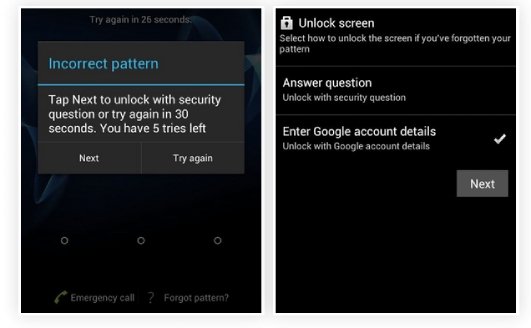
Passo 3: Inserisci le informazioni del tuo account, l'indirizzo email e la password. Vai alla schermata in cui desideri disegnare una nuova sequenza di sblocco.

Passo 4: Quando controlli la sequenza, la sequenza di sblocco del dispositivo viene modificata.
Base di Conoscenza Gratuita: La Reset alle Impostazioni di Fabbrica Rimuove la Password su Android?
Sì, questa procedura cancellerà tutti i dati presenti sul telefono, compresa la password che stai utilizzando per sbloccare lo schermo.
Tuttavia, è importante notare che potrebbe essere ancora attivo il blocco FRP (Factory Reset Protection). Se dimentichi la password, dovrai bypassare l'autenticazione dell'account Google dopo il ripristino del dispositivo. In poche parole, il blocco FRP di Google è uno standard di sicurezza per garantire la sicurezza del tuo dispositivo. In tali casi, è meglio bypassare prima il blocco FRP di Google.
Conclusione
Ora puoi scegliere uno dei quattro metodi descritti sopra per imparare come eseguire un ripristino alle impostazioni di fabbrica su Android senza password. PassFab Android Unlock può sbloccare facilmente qualsiasi password del telefono mobile, inclusi Samsung, Motorola, ecc. Tra tutti i metodi sopra descritti, la migliore opzione per ripristinare il tuo telefono Android alle impostazioni di fabbrica è utilizzare PassFab Android Unlock. Puoi ripristinare rapidamente e facilmente un telefono Android bloccato senza password con pochi clic.